

Nathan E. Malpass가 마지막으로 업데이트 : June 3, 2024
오늘날의 디지털 시대에 우리의 스마트폰은 소중한 사진과 비디오부터 중요한 문서와 연락처에 이르기까지 귀중한 데이터의 보물창고를 보유한 우리 자신의 확장이 되었습니다. 이 귀중한 정보를 보호하는 가장 좋은 방법 중 하나는 정기적인 백업을 이용하는 것입니다.
하지만 시도할 때 문제가 발생하는 것보다 더 실망스러운 것은 없습니다. 휴대 전화 백업. 혹시 궁금하신 점이 있으신가요?"휴대전화가 왜 백업되지 않나요??" 당신은 혼자가 아닙니다.
이 문서에서는 백업 실패의 일반적인 원인을 자세히 살펴보고 데이터를 안전하게 유지하고 액세스할 수 있도록 하는 실용적인 솔루션을 제공합니다. Android 기기를 사용하시든 iPhone을 사용하시든 저희가 도와드리겠습니다. 따라서 이러한 백업 문제를 해결하고 스마트폰의 데이터를 완전히 보호해 봅시다.
1부. 왜 내 휴대폰에 파일이 백업되지 않습니까? 문제의 주요 원인2부. "왜 내 전화기에 데이터가 백업되지 않습니까?" 문제에 대한 차점 솔루션3부. "왜 내 전화기가 데이터를 백업하지 않습니까?" 문제에 대한 최고의 소프트웨어 솔루션4부. 요약 – 내 휴대폰이 데이터나 파일을 백업하지 못하는 이유는 무엇입니까?
정기적으로 휴대폰을 백업하는 것의 중요성을 깨닫는 지점에 도달했지만, 어떤 이유에서인지 백업하려는 시도는 좌절감을 느끼게 됩니다. 휴대폰이 파일을 백업하지 않는 데에는 여러 가지 이유가 있을 수 있으며, 이러한 근본 원인을 이해하는 것이 해결책을 찾는 첫 번째 단계입니다. 여기서는 이 문제의 가장 일반적인 원인을 살펴보고 문제 해결을 시작하기 전에 이를 아는 것이 중요합니다.
백업 실패의 가장 일반적인 원인 중 하나는 장치나 사용 중인 클라우드 서비스에 사용 가능한 저장 공간이 부족하기 때문입니다. 데이터를 저장할 공간이 충분하지 않으면 백업 프로세스가 방해를 받습니다.
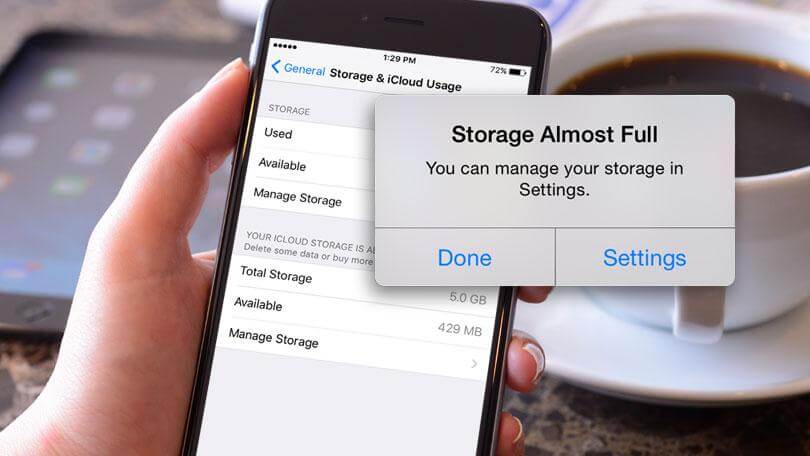
휴대폰 백업에는 종종 다음이 포함됩니다. 클라우드 서비스로 데이터 전송 인터넷을 통해. 연결이 느리거나 불안정할 경우 백업이 실패하거나 백업이 완료되지 않을 수 있습니다.
운영 체제 업데이트로 인해 백업과 관련된 새로운 기능 및 버그 수정이 도입되는 경우가 있습니다. 휴대폰에서 오래된 소프트웨어를 실행 중인 경우 최신 백업 프로토콜과 원활하게 작동하지 않을 수 있습니다.
일부 타사 앱, 특히 데이터 관리 및 백업용으로 설계된 앱은 기기에 내장된 백업 시스템과 충돌할 수 있습니다. 이러한 충돌은 성공적인 백업을 방해할 수 있습니다.
장치에 손상된 파일이 있는 경우 백업 실패가 발생할 수 있습니다. 문제가 있는 파일이 발견되면 백업 프로세스가 중단될 수 있습니다.
때때로 백업에 사용하는 서비스나 플랫폼에 문제가 발생하거나 중단될 수 있습니다. 이로 인해 성공적인 백업이 일시적으로 방해될 수 있습니다.
백업 설정이 올바르게 구성되지 않았거나 백업에서 제외할 특정 파일이나 앱을 선택한 경우 일부 데이터가 백업되지 않는 문제가 발생할 수 있습니다.
일부 구형 장치 및 백업 방법은 최신 클라우드 스토리지 서비스 및 프로토콜과 호환되지 않아 비호환성 문제가 발생할 수 있습니다.
휴대폰 제조업체와 모델마다 고유한 백업 제한 사항이 있을 수 있습니다. 일부는 특정 유형의 데이터를 지원하지 않거나 백업 빈도에 제한이 있을 수 있습니다.
잘못된 자격 증명 입력, 잘못된 설정 구성 또는 실수로 백업 프로세스 취소 등 백업 프로세스의 실수로 인해 문제가 발생할 수도 있습니다.
생체 인식 잠금 또는 암호화된 데이터와 같은 향상된 보안 기능이 올바르게 구성되지 않으면 백업 프로세스를 방해할 수 있습니다.
사람들은 또한 읽습니다[해결됨] iPhone을 수정하는 방법이 iCloud에 백업되지 않음문제를 해결하는 방법 iCloud 백업을 활성화 하시겠습니까?
백업 문제를 효과적으로 해결하려면 이러한 이유를 이해하는 것이 중요합니다. 다음 섹션에서는 이러한 문제를 해결하고 귀중한 데이터를 안전하게 백업하는 데 도움이 되는 잠재적인 솔루션과 해결 방법을 살펴보겠습니다. 다음은 "내 전화기에서 데이터가 백업되지 않는 이유는 무엇입니까?" 문제에 대한 몇 가지 추가 솔루션입니다.
배터리 전원이 부족하면 백업 프로세스가 중단될 수 있습니다. 백업하는 동안 장치의 배터리 충전량이 충분하거나 전원에 연결되어 있는지 확인하세요.
임시 파일과 캐시된 데이터는 시간이 지남에 따라 누적되어 잠재적으로 백업 문제를 일으킬 수 있습니다. 장치 설정을 통해 이러한 파일을 지우면 백업 프로세스를 개선하는 데 도움이 될 수 있습니다.
때로는 네트워크 관련 문제가 백업에 영향을 미칠 수 있습니다. 네트워크 설정(장치의 설정 메뉴에 있음)을 재설정하면 연결 문제를 해결할 수 있습니다.
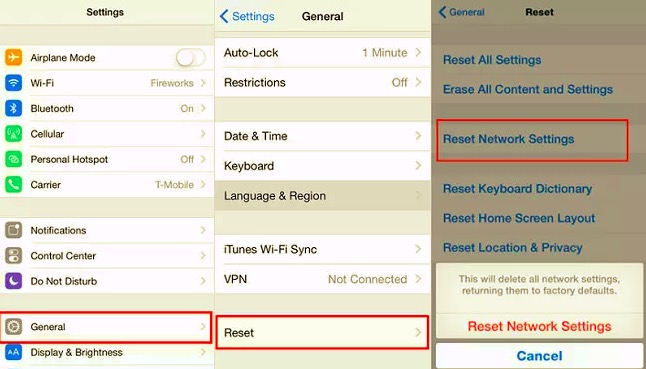
클라우드 백업에 문제가 있는 경우 iTunes를 통한 컴퓨터 기반 백업이나 Android 장치용 유사한 프로그램과 같은 대체 백업 방법을 사용하는 것이 좋습니다.
클라우드 스토리지 또는 백업 계정에 대한 올바른 로그인 자격 증명을 입력했는지 확인하세요. 잘못된 자격 증명으로 인해 백업이 실패할 수 있습니다.
간단히 다시 시작하면 많은 소프트웨어 관련 문제를 해결할 수 있습니다. 전화기를 재부팅하고 백업 프로세스를 다시 시도하십시오.
Wi-Fi 네트워크 문제가 의심되는 경우 다른 Wi-Fi 네트워크에 연결하거나 셀룰러 데이터 연결을 사용하여 백업을 시작해 보세요.
타사 백업 앱을 사용하는 경우 최신 버전으로 업데이트되었는지 확인하세요. 문제가 지속되면 앱을 제거하고 다시 설치해 보세요.
때로는 특정 장치에 고유한 백업 방법이나 요구 사항이 있을 수 있습니다. 자세한 내용은 장치의 사용자 설명서나 제조업체의 지원 리소스를 참조하세요.
장치의 운영 체제 업데이트를 주의 깊게 살펴보세요. 제조업체는 백업 관련 문제를 해결하는 업데이트를 출시할 수 있습니다.
백업 문제는 때때로 USB 포트 결함이나 케이블 손상과 같은 하드웨어 문제와 연관될 수 있습니다. 하드웨어가 양호한 작동 상태인지 확인하십시오.
백업하려는 계정에 대해 장치의 동기화 설정이 올바르게 구성되어 있는지 확인하세요. 잘못된 설정은 백업 프로세스를 방해할 수 있습니다.
일부 앱은 비정상적으로 동작하여 백업을 방해할 수 있습니다. 앱 목록을 검토하고 의심스럽거나 문제가 있는 앱을 제거하거나 비활성화하는 것을 고려하세요.
보안 소프트웨어가 있거나 VPN 장치에 설치되어 있으면 백업 프로세스를 차단하거나 방해하지 않는지 확인하세요. 필요한 경우 설정을 조정하십시오.
최후의 수단으로 장치를 공장 초기화하여 지속적인 백업 문제를 해결할 수 있습니다. 이 작업은 휴대폰의 모든 데이터를 삭제하므로 주의해서 수행해야 합니다.
적절한 조치는 직면한 특정 문제에 따라 다르므로 솔루션을 구현하기 전에 백업 문제의 근본 원인을 주의 깊게 식별해야 합니다.
이제 휴대폰에서 데이터를 백업하는 데 어려움을 겪는 다양한 이유를 살펴보았으므로 이제 이러한 문제를 해결하기 위한 잠재적인 솔루션을 살펴볼 차례입니다. 필요한 특정 솔루션은 문제의 근본 원인에 따라 달라지므로 수정 사항을 구현하기 전에 정확한 문제를 식별하는 것이 중요합니다. 일반적인 백업 문제에 대한 몇 가지 주요 솔루션은 다음과 같습니다.
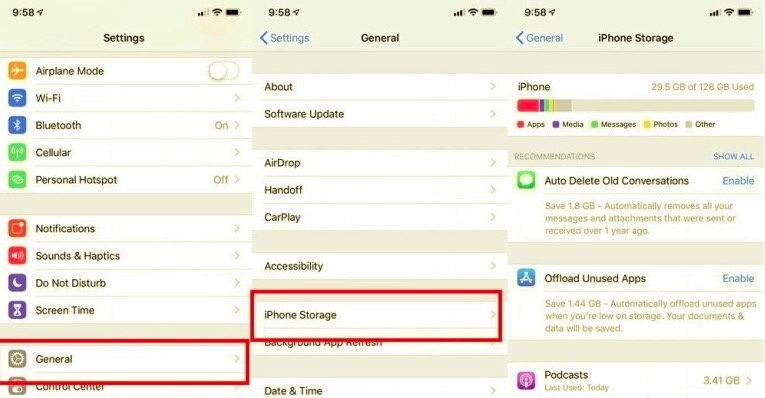
휴대폰에서 소프트웨어 업데이트를 확인하고 사용 가능한 업데이트를 설치하세요. 여기에는 백업과 관련된 버그 수정이 포함될 수 있습니다.
백업에 사용 중인 클라우드 서비스의 상태를 확인하세요. 가동 중지 시간이나 문제가 발생할 수 있습니다.
오래된 장치나 오래된 백업 방법을 사용하는 경우 최신 휴대폰으로 업그레이드하거나 최신 백업 솔루션을 사용하는 것이 좋습니다.
장치에 백업과 관련된 특정 제한 사항이나 문제가 있는 경우 제조업체의 고객 지원 센터에 문의하세요.
실수로 백업 프로세스를 취소하거나 잘못된 자격 증명을 입력하지 않았는지 확인하세요.
생체 인식 잠금이나 암호화 등 휴대폰의 보안 설정을 검토하여 백업 프로세스를 방해하지 않는지 확인하세요. 백업 중에 일시적으로 비활성화해야 할 수도 있습니다.
위의 해결 방법 중 어느 것도 효과가 없거나 진행 방법을 잘 모르는 경우 전문 기술자에게 문의하거나 제조업체의 공식 지원 채널에 문의하는 것이 좋습니다.
백업 문제를 해결하려면 이러한 솔루션의 조합이 필요할 수 있으며 취하는 접근 방식은 직면한 특정 문제에 따라 달라집니다. 데이터 손실을 방지하려면 장치나 백업 설정을 크게 변경하기 전에 항상 중요한 데이터를 백업하세요.
FoneDog iOS 데이터 백업 및 복원 iPhone 및 iPad를 포함한 iOS 장치의 백업 및 복원 문제를 해결하도록 설계된 강력하고 사용자 친화적인 iPhone 15 지원 소프트웨어 솔루션입니다. 이 소프트웨어는 iOS 장치에 내장된 백업 옵션에 문제가 있는 경우에도 데이터를 백업하고 복원할 수 있는 포괄적이고 안정적인 방법을 제공합니다.
주요 특징:
FoneDog iOS 데이터 백업 및 복원을 사용하여 iOS 장치의 데이터를 백업하고 복원하는 단계는 다음과 같습니다.
컴퓨터에 소프트웨어를 다운로드하여 설치하십시오. 실행하면 기본 인터페이스가 표시됩니다.
USB 케이블을 사용하여 iOS 기기를 컴퓨터에 연결합니다. 소프트웨어가 장치를 자동으로 감지해야 합니다.
데이터를 백업하려면:

데이터를 복원하려면:

화면의 지시에 따라 백업 또는 복원 프로세스를 완료하십시오. 복원을 확인하기 전에 데이터를 미리 볼 수 있습니다.
FoneDog는 iOS 사용자의 백업 및 복원 프로세스를 단순화하여 백업 문제 또는 데이터 손실 문제가 발생할 때 귀중한 솔루션을 제공합니다. 선택적 백업 및 복원 옵션을 통해 데이터를 제어할 수 있어 중요한 정보를 보호하고 복구할 때 번거로움 없는 환경을 보장합니다.
휴대폰을 백업할 때 문제가 발생하면 실망스러울 수 있지만 근본적인 이유를 이해하고 적절한 솔루션을 찾는 것이 큰 변화를 가져올 수 있습니다. 이 기사에서는 휴대 전화가 데이터 또는 파일을 백업하지 못하는 가장 일반적인 이유를 살펴보고 최고의 소프트웨어 솔루션인 FoneDog iOS 데이터 백업 및 복원에 대한 통찰력을 제공했습니다. 핵심 사항을 요약해 보겠습니다.
결론적으로 "내 휴대전화가 데이터를 백업하지 않는 이유?' 문제를 해결하려면 문제의 원인을 이해하고 적절한 솔루션을 구현하는 것이 필요합니다. 올바른 접근 방식과 도구를 사용하면 백업 문제를 극복하고 귀중한 데이터의 안전과 접근성을 보장할 수 있습니다.
코멘트 남김
Comment
Hot Articles
/
흥미있는둔한
/
단순한어려운
감사합니다! 선택은 다음과 같습니다.
우수한
평가: 4.8 / 5 ( 80 등급)